Viszonylag gyakran előkerül a téma a felhasználók körében (függetlenül attól, hogy asztali konfigurációról vagy laptopról van szó), hogy miképp lehet és érdemes gyorsítani az adott hardver-összeállítást anélkül, hogy bármilyen alkatrészéhez hozzá kellene nyúlni, netán lecserélni valamelyiket. Ez a vágy valahol mindig is természetes eleme volt a "számítózásnak", és vélhetően számodra sem ismeretlen a túlhajtás fogalma, az órajelemelések egyszerű vagy nagyon komplex módja. A tuning nagyszerű móka és időtöltés, de most más irányból közelítjük meg a sebesség növelését, vagyis egészen pontosan annak helyreállítását.
Egészen váratlanul képes lecsapni a mindennapi felhasználás során a meglepetésszerű lassulás vagy akadozás, aminek okai elsőre szinte láthatatlanok. Csak azt érzed, hogy valami nem stimmel, a napi rutinban megszokott működési tempó lassabb, egy-egy parancsra vagy alkalmazásindításra többet kell várni a kelleténél. A legnehezebb azokat a furcsa akadozásokat feldolgozni, amelyek látszólag nagyon egyszerű és kis gépigényű feladatoknál jelentkeznek. Mitől lehetséges, hogy már egy internetböngésző működése is döcögős? Mikor vált ilyen csigalassúvá az operációs rendszer betöltése? Hogyan lett hirtelen minden futtatott játék megjelenítése szemfárasztó és élménygyilkos diavetítés? Megkeressük a válaszokat ezekre a kérdésekre.
Higgadtan, mint mindig
Brit tudósok minden bizonnyal végezhettek korábban olyan kutatást, ami a PC-d lassulása és vérnyomásod emelkedése közötti kapcsolatot vizsgálja. Ahogy nő a rendszer betöltési ideje, szinte azonos gyorsulással indulnak be a stresszhormonok, emelkedik a pulzus, és közvetlen környezeted a nyitott szájon át világra omló hangos szidalmakból tudja meg, hogy talán nem most kellene hozzád szólni. Így megy ez, különösen akkor, amikor épp fontos munka vagy teljesen magával ragadó játékélmény közben ér az üzemi tempó hirtelen lezuhanása. Ha létezne Nemzetközi Billentyűzetek Érdekszövetsége, minden bizonnyal már felszólaltak volna a klaviatúrák elleni fizikai erőszak ellen; sok-sok gomb szinte vonzza a tekintetet, és tettlegességre késztet - egy kis csapkodás az asztalon, és talán helyreáll az ideális állapot.
Nos, ezen azért már érdemes túllépni akár gyermek, akár felnőtt fejjel állsz a számítógép használathoz. A billentyűzet szétverése bizonyítottan nem oldja meg géped teljesítménybeli problémáit, ellenben kifejezetten hasznos kiegészítő lesz a hibakeresésben. Érdemes tehát először egy nagy levegővel kiereszteni az idegeskedést, és el is kezdheted átvizsgálni a gépet bekapcsolt állapotban. Ezalatt a betöltött operációs rendszert értsd, a lassulások java ebben a fázisban érkezik, mindegy, hogy épp milyen alkalmazás vagy háttérben futó programszál okozza. Az őrült kattintgatás helyett elsőként gondold át, milyen programokat telepítettél az utóbbi pár napban, lehet-e köztük olyan, amely egyébként remek szolgáltatásokat kínál, és komplex feladatmegoldásokra is képes, de emiatt elképzelhető, hogy a futtatása nagyobb terhet jelent a konfigod számára.
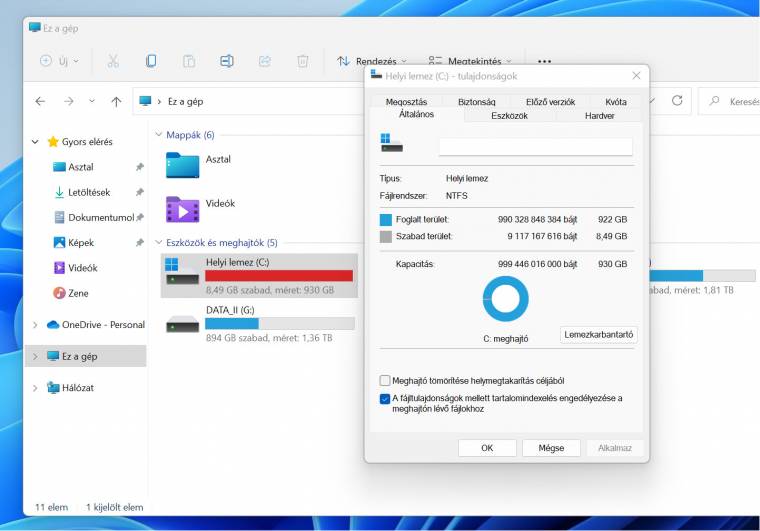
Tipikus bűnbakszerepet szoktak kapni a digitális életedet védő összetett antivírus-programcsomagok, amelyek víruskereső része már csak egy pici alkotóelem az óriásira duzzasztott védelmi vonalak, algoritmusok és "élő" védekezés mellett. Érdemes átnézni a program beállításait és működési jellemzőit, ugyanis amennyire szerteágazó a feladatköre manapság egy vírusirtónak, annyira egyszerű és kopár a telepítése alatti kommunikáció: mindent tud és beállít helyetted, és természetesen a maximális védelem engedélyezésére buzdít. Ezzel pedig egészen addig nincsen semmi baj, amíg a védelmi fal nem befolyásolja gyakran használt alkalmazásaid teljesítményét és tudását. Minden egyes program más és más, ezért most nem merülünk el a részletekben, de
tégy egy látogatást az antivírus vezérlőközpontjában, mert a sok "zöld pipa" közül egy-egy átkapcsolása megoldhatja a furcsa sebességvesztéseket.
Programok falják a memóriád
Egyébként a digitális károkozók elleni védelem működésének tényét a Tálca jobb szélére kattintva ellenőrizheted; a többség egyébként is ekkor vesz tudomást arról, hogy van vírusirtó a gépén. Bár azt feltételezzük, hogy tudatos PC-használó vagy, elképzelhető, hogy épp most kapsz egy kisebb sokkot, amint meglátod, hány darab kis ikon foglal helyet az értesítési sávnak ezen a részén. Ebből annak idején sokan versenyt csináltak, avagy ki tud olyan Windows Tálcát felmutatni, amelyen a háttérben futó programokból a lehető legtöbb szerepel. Jó móka volt, de most már egyáltalán nem az, és erősen ajánlott átnézni azt a bizonyos listát, ami az operációs rendszer betöltése során automatikusan induló programokat tartalmazza. Ez fellelhető a beállítások között, de még mielőtt ábécésorrendben haladnál végig a listán, azért annyit talán előzetesen érdemes átgondolni, hogy például hány darab játékindító platform indul el a gépeddel együtt. A különböző áruházakra szabott alkalmazásokból (Epic Store, Steam, Blizzard Launcher, GOG Galaxy stb.) egyszerre akár öt-hat is futhat, aminek, valljuk be, nem sok értelme van. Pontosítunk, annak tényleg semmi értelme, hogy ezek mind egyszerre induljanak el a Windows betöltését követően, hiszen ekkor nemcsak maga az alkalmazás indul el, hanem az online bejelentkezési fázis is végbemegy, sőt a telepített játékok az alapértelmezett beállításnak köszönhetően a következő másodpercben elkezdik letölteni a méretes javítócsomagokat, verziófrissítéseket. Te pedig még nem csináltál semmit a gépen, csak bekapcsoltad.
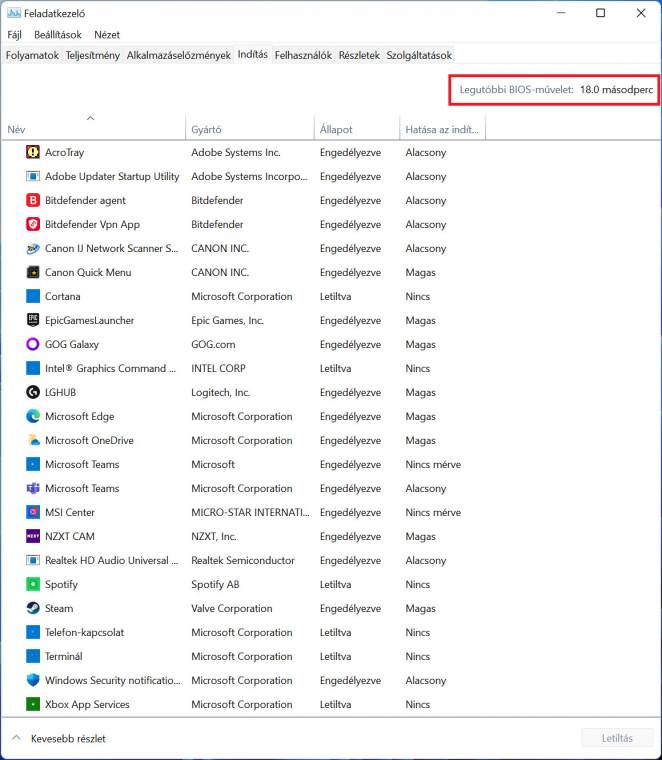
A játékos "túlhalmozás" mellett a hétköznapibb használathoz illő programok indulását is érdemes megváltoztatni. Sokan nem szeretik, és vélhetően te sem kedveled a nyomtatógyártók által összetákolt kezelőprogramokat, amelyek olykor két-három különálló appot is elindítanak annak érdekében, hogy a nyomtatás, szkennelés és egyéb funkciók készen álljanak. Szép gondolat a részükről, de ha épp nem szeretnéd használni ezt a perifériát, akkor teljesen feleslegesen fut a háttérben a teljes szoftveres keretrendszere.
Sorolhatnánk még a példákat, és egyébként egy legyintéssel el lehetne intézni a problémát azzal, hogy amíg van elég RAM a gépben, addig mindegy, hány program indul el és fut a háttérben. A valóság azonban ennél árnyaltabb.
A Windows ugyan megfelelően leosztja a memóriaterületet a programigényeknek megfelelően, de ettől még érezhető a különbség, ha csak öt vagy tizenöt alkalmazás próbál beférni a rendszer indulási procedúrájába.
Nincs több szabad hely
Bár azt gondolod, hogy a terabyte-ok korában lehetetlen teljesen megtölteni egy-egy meghajtót, azért később mindig eljön az a kellemetlen felismerés, hogy hát mégis sikerült. Nincs ezzel különösebb gond, egyre nagyobb méretben érkeznek az egyébként egyszerű működésre fejlesztett alkalmazások, sok kicsi sokra megy alapon egyszer minden szabad tárhelykapacitás elfogy. A probléma akkor kezdődik, amikor ez a teltség olyan szintet ér el, ami az adott meghajtó működési jellemzőit befolyásolja. Egy merevlemez vagy SSD másképp reagál a telített állapotra, előbbi sebességvesztése nem annyira látványos manapság (a gyors flashtárhelyekre állt rá a szemünk), viszont a kifejezetten gyors Windows-működésre vásárolt, a leggyorsabb memóriamodulokkal szerelt meghajtó drasztikus esést mutathat. Elfogynak a memóriacellák, az integrált gyorsítótár folyton azon dolgozik, hogy valahogy megoldja az adatok olvasását és írását, a vezérlő pedig mindent igyekszik egy kézben tartani, miközben fogadja a parancsokat az alaplap vagy a processzor irányából.

Olyan mértékű lassulást okozhat egy szinte teljesen megtelített SSD, mintha visszarepülnél tíz-tizenöt évet az időben, ezért nem érdemes kockáztatni és kicentizned a még szabad gigabyte-okat. Mindegy a csatolófelület, nem számít, hogy milyen idős a konfigurációd, alapszabály, hogy hagyj szabad helyet a meghajtókon. A Windowsnak szánt egységre ez különösen igaz, a súlyos méretű multimédiás fájlok és játékok lehetőleg kerüljenek át egy másik tárolóra; utóbbiak gyors indítását leginkább egy másik SSD-vel érheted el.
Emellett még felírhatod a teendők közé a rendszermeghajtó fájlstruktúrájának gondozását és karbantartását, az úgynevezett átmeneti fájlok (internetezéshez és frissítésekhez kapcsolódó) összmérete akár a 20-30 GB-os szintet is elérheti. Lehet, hogy mindez megfér egy fél terabyte-os vagy nagyobb meghajtón, de mivel nincs igazán szükség rájuk, megszabadulhatsz a több ezer fájlnyi haszontalan tömegtől. Erre a Windows egyébként hagyományos és új keletű kezelőfelületet egyaránt kínál, tetszés szerint választhatsz, melyik ablakon keresztül kívánod karbantartani a meghajtót.
Legyen minden naprakész!
Legalábbis szoftveresen mindenképp, mert bizony előfordul, hogy egy éves távlatban nem frissített eszközillesztő vagy rendszerelem egyszer csak elkezdi lassítani a PC működését.
A Windows erre most már - olykor igen zavaró módon - felhívja a figyelmed, de például a driverek és az automatikus frissítéssel nem rendelkező alkalmazások egy szót sem szólnak arról, hogy: "Kedves felhasználó, elavultunk."
Az asztali konfigurációk terén ez a probléma talán nem annyira jelentős, csupán mindig legyen idő és kedv arra, hogy rendben tartsd az eszközillesztők és az alaplapi BIOS állapotát. Kicsit macerásabb a helyzet a laptopok esetében, ezek felhasználói leginkább a gyártók terméktámogatására vannak bízva. A meghajtóprogramok frissen tartását ugyan elvégzi az ebből a célból készített alkalmazás, de gyártótól függ, hogy mennyire veszik ezt komolyan. Magával a szoftvertámogatással alapvetően kevés gond szokott lenni, viszont olykor akár fél évet is csúszhat egy fontos javításokat és teljesítményre ható módosításokat tartalmazó driver, ami az asztali PC-k esetében szinte azonnal rendelkezésre állt. Ha tehát valami nem klappol a notebook működésével, első körben érdemes ráereszteni a gyártó frissítő és diagnosztikai programját, hátha azon keresztül megérkezik a megoldás. Ha viszont a gép felépítéséből fakadó akadályok vannak, akkor azzal bizony nem sokat lehet kezdeni. Vagy ha mégis, akkor csavarhúzóhoz kell nyúlni.

Tedd rendbe a hardvert is!
Tipikusan a hordozható gépeket sújtja a memória-alrendszer egy bizonyos kialakítása, aminek leginkább költséghatékonysági és/vagy kereskedelmi okai vannak. Szuper vétel lehet még ma is egy olyan laptop, amelyben 8 GB RAM található, ugyanakkor nagyon nem mindegy, hogy ezt a kapacitást milyen módon építették be. Az első pár napos használat során még nem biztos, hogy feltűnik, de később fájó pont lehet, ha mindössze egy modul adja ezt a kapacitást, és a processzor egycsatornás adatátvitelen keresztül kapcsolódik hozzá. Nagyon egyszerűen fogalmazva ekkor feleakkora memória-sávszélességet használhat a központi egység, mint amire maximálisan képes lenne, és ez bizony érződhet bizonyos terhelés során.Ha új gépről van szó, érdemes a vásárlás előtt tájékozódni a bővíthetőségről, ha viszont már évek óta ugyanarra a laptopra bízod a munkádat és szórakozásodat, akkor talán ideje benézni a váz alá, hátha van ott még egy szabad memóriahely.
Maradhatsz az eredeti összkapacitásnál, csak ketté bontva két modullal rögtön aktiválódik a kétcsatornás, dupla sávszélességet adó üzemmód. Ha viszont jövőbiztos megoldást keresel, akkor esetleg feljebb léphetsz 16 GB-ra, és bővítheted a gépet egy másik 8 GB-os modullal. Hidd el, még akár az Office irodai programcsomag működésén is érződni fog a memóriacsatornákra mért változtatás, ha pedig az összkapacitást is növeled, általános elégedettség fog kiülni az arcodon.
Asztali PC-knél minden ilyen művelet valamivel egyszerűbb, csak leveszed a gép oldalát, és percek alatt felmérheted az aktuális memóriakiépítésedet, ügyes kézmozdulatokkal pedig gyorsan és könnyedén pakolgathatod ide-oda a modulokat. Ha esetleg csak egy darab RAM-modullal szembesülnél, akkor ugyanaz érvényes rád is, mint ami a notebookos gyorsításnál.
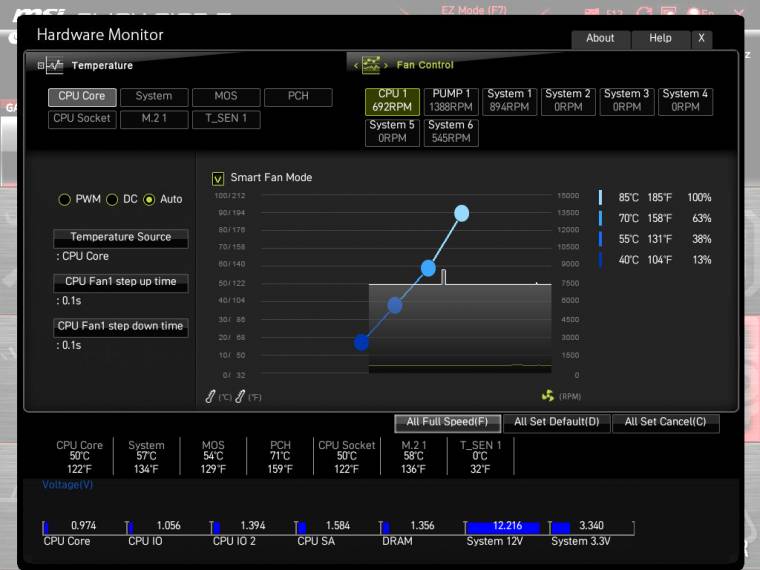
Viszont az órajelek és időzítések kapcsán is van értelme a memóriabővítéssel foglalkozni. A második modul beszerzésekor figyelned kell az egyezésre egyes paraméterek tekintetében. A kompatibilitás és a stabil működés miatt ajánlott ugyanattól a gyártótól választani, azon belül pedig egyeztetni a DDR-szabványt, üzemfrekvenciát, késleltetéseket és a modul kialakítását (extra hűtéssel szerelt kontra normál verzió). Minderre azonban nem kell figyelned, ha a régi modul helyett egy új kettős vagy négyes készletet vásárolsz, de az órajeleket és a késleltetést minden esetben igazítsd a processzor és az alaplap tudásához. Ha pedig sikerül kiválasztani a megfelelő példányt, némi BIOS-os finomhangolással gyorsabb lehet a használat; nem fogy el a memória, és nem küzd a processzor a kisebb sávszélesség miatt.
Figyelj a hőfokokra
Mivel a processzor minden egyes folyamatból és végrehajtásból kiveszi a részét, a vele kapcsolatos problémák azonnal láthatóvá válnak a használat során. Rakhatsz bármilyen csúcsmemóriát a CPU mellé, ha a működése nem megfelelő, mert az alaplap nem kezeli megfelelő beállítások mentén vagy a hűtése elgyengült az évek során. Az elsőre gyorsan megoldást találhatsz, hiszen maga az alaplap viszonylag ritkán tartalmaz olyan alapértelmezett opciókat, amelyek lassítanák a PC működését. A memóriák kapcsán érdemes beállítani az XMP-profilt, hogy kihasználhasd a modulok felső határait, a processzor esetében pedig ellenőrizd, hogy a különböző turbóórajelek és állapotok engedélyezve vannak-e, illetve Intel egységek esetében tényleg be van-e kapcsolva a Hyper-Threading szálkezelés.

Ha ezekkel minden rendben, akkor a hőmérsékleti adatok következnek, és szerencsére igen részletes módon kaphatsz képet az egyes részegységek hőfokairól. Tény, hogy a BIOS-ba lépve nem egy teljes terhelési állapotot kapsz, de azért jó viszonyítási alap, és ajánlott összevetni az értékeket az operációs rendszer alatt futó diagnosztikai programokkal. Annyi biztos, hogy ha a CPU-hoz kötődő értékek a BIOS-on belül 50 Celsius-fok felett járnak egy asztali konfiguráció esetében, akkor jöhet a csavarhúzó és a felszerelt hűtő kitisztítása vagy cseréje. Konkrét számadatokat és százalékokat nehéz megfogalmazni, de egy túlmelegedéssel küzdő processzor az órajel és feszültségszint visszavételével próbál meg tűréshatáron belül maradni, ezzel pedig a számítási teljesítmény akár a felére, negyedére is leeshet.
Félre ne értsd, 50 Celsius-fokon még nincs lassulás, ám ha innen indul a géped, akkor egy játék vagy videóvágó program futtatása alatt vélhetően eléri a 80-90 vagy akár 100 Celsius-fokos határt (gyártótól és típustól függ). Az üzemfrekvencia pedig szépen elkezd csökkenni, akadozások, rosszabb esetben programfagyás és újraindulás lehet a vége. Ezért első lépésként próbáld meg kitisztítani a CPU-hűtő bordáit és ventilátorlapátjait, és ne feledkezz meg a számítógépházba szerelt egyéb hűtőegységekről, porszűrőkről sem. Laptoptulajdonosként pedig nyugodtan fordulj szakemberhez a tisztítás ügyében, a nagyfokú integráltság miatt ügyesebb és hozzáértőbb kézre van szükség, és várhatóan gyakrabban kell a portól mentesíteni a gépet a sűrű lapátokra épülő mini légkavarók miatt.

Eljön az upgrade ideje
Lesz egy pont, amikor ezek a praktikák sajnos nem segítenek, mert az adott processzor tudása és felépítése egyszerűen nem felel meg a kor igényeinek, játékos mércével nézve kiesik a minimális gépigényből. Ilyen esetben a megfontolt és észszerű cserét javasoljuk, ami kezdetben kizárólag a CPU-ra fókuszál, és csak abban az esetben jelenthet teljes platformcserét (alaplap+memória), ha nincs a használtcikk-piacon életképes és jövőbiztos alternatíva. Ha kétmagos processzorról váltanál, érdemes fő szempontként kezelni a magok számának duplázását, ám nagyon figyelj az alaplapi foglalatra; elsőre csábítónak hangozhat egy-egy jó árú Core i5 vagy i7, de nem biztos, hogy az alaplapod támogatja. Ugyanez igaz lehet AMD-s fronton is; bár kicsit könnyebben kezelhető a CPU-bővítés, az alaplapi kompatibilitás ekkor is kulcsfontosságú. BIOS-frissítésekkel segíthető az upgrade folyamata, ha viszont jobban megéri lecserélni a teljes platformot, akkor bátran nézelődj a hat- és nyolcmagos kínálatban, nagyon jó vételeket lehet kiszúrni az apróhirdetési portálokon.
Laptopfelhasználóként ezt a lehetőséget sajnos el kell felejtened, a gépek 99 százalékában nem cserélhető a processzor, a mobilitás és a kompaktság oltárán ezt áldoztad fel elsőként annak idején. Bármilyen fejlesztést is hajtasz végre, a végeredmény egyértelmű lesz; eddig a lassulás okozta hibák megszüntetésével küzdöttél, a fejlesztés után viszont inkább a túlhajtás fog érdekelni, avagy hogyan lehetne még többet kisajtolni az újdonságból. Ezzel pedig megint visszaugrottunk az izgalmas részhez: sosem elég, amit az adott hardver nyújt, ez a fránya tuning állandóan elveszi az eszünket. A lassulást mindenesetre egy időre teljesen elfelejtheted.

